
Mods waren schon immer ein großer Teil von Minecraft , und wenn Sie hauptsächlich die Java Edition spielen, haben Sie in der Vergangenheit wahrscheinlich mindestens einen Mod ausprobiert. Mit Version 1.19 von Minecraft jetzt verfügbar, die meisten Mods sind noch dabei, ihre Infrastruktur umzustellen, um mit 1.19 kompatibel zu sein. Heute zeigt Ihnen unser Mods-Leitfaden, wie Sie Mods zu Minecraft hinzufügen 1.19.
Hinzufügen von Mods zu Minecraft 1.19
Seit Minecrafts Seit der ursprünglichen PC-Veröffentlichung im Jahr 2011 sind Mods viel, viel einfacher zu verwalten und zu installieren. Früher war es ein Albtraum, bestimmte Mods zum Laufen zu bringen, aber jetzt ist es so einfach wie ein Knopfdruck.
Früher musste man Minecrafts bearbeiten Daten-Jars manuell hinzufügen, um Mods hinzuzufügen. Sie müssten die Gläser öffnen und dann die richtigen Mod-Dateien einfügen und hoffen, dass alles funktioniert.
Jetzt müssen Sie sich keine Sorgen mehr machen! Die einfachste und unsere bevorzugte Art, Mods für Minecraft zu installieren ist es, einen Launcher zu verwenden, der sich um alles für Sie kümmert. Es gibt eine Reihe von Launchern, die speziell für Mods entwickelt wurden, aber unser Favorit ist ganz einfach GDLauncher .
Der GDLauncher ist ein einfacher Open-Source-Launcher, der Mods automatisch für Sie aus dem integrierten Mod-Browser herunterladen kann. Sie haben wahrscheinlich schon von anderen beliebten Launchern wie CurseForge gehört, aber wir empfehlen stattdessen GDLauncher, da es keine Werbung enthält.
Also, fangen wir an und installieren einen Mod! Laden Sie zunächst GDLauncher von der zuvor verlinkten Website herunter. GDLauncher ist für Windows, MacOS und Linux verfügbar.
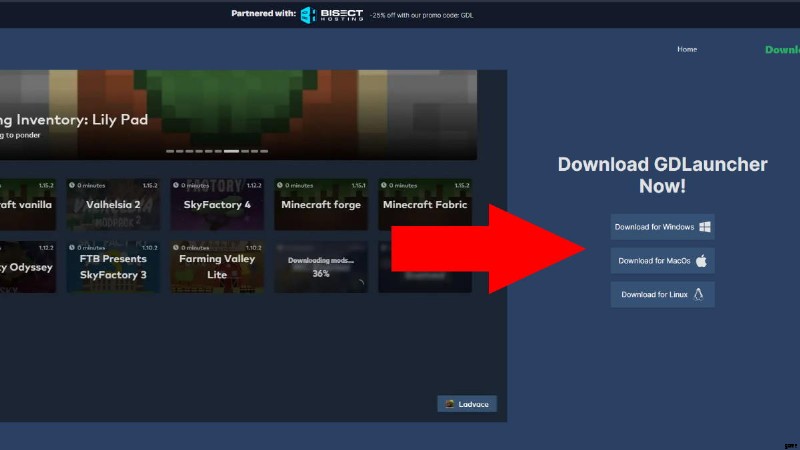
Verwandt | Wie man Cracker’s Wither Storm Mod für Minecraft herunterlädt und spielt
Sobald es heruntergeladen ist, gehen Sie und führen Sie die Anwendung aus. Sie werden aufgefordert, sich mit Ihrem Mojang- oder Microsoft-Konto anzumelden, wenn Sie Ihr Konto zusammengeführt haben, was Sie bereits getan haben sollten.
Nachdem Sie sich angemeldet haben, befinden Sie sich im Hauptmenü, das leer sein sollte. Hier befinden sich Ihre Instanzen von Minecraft wird gehen, sobald du einen mit mods installierst. Lassen Sie uns genau das tun, also klicken Sie auf das Plus in der unteren linken Ecke.
Sie werden zu Neue Instanz hinzufügen weitergeleitet Bildschirm. Du solltest oben vier Schaltflächen sehen:Vanilla, CurseForge, FTB und Import Zip. Hier ist eine Erklärung aller vier Optionen:
- Vanille lässt dich aus allen normalen, offiziellen Versionen von Minecraft wählen .
- CurseForge können Sie die Mod-Packs durchsuchen, die im CurseForge-Verzeichnis aufgeführt sind. Dies ist normalerweise der Ausgangspunkt für die meisten Spieler.
- FTB ist ein weiteres beliebtes Mod-Verzeichnis, das sich auf umfangreiche Mod-Pakete konzentriert.
- Zip importieren können Sie einzelne Mods installieren, indem Sie die heruntergeladene ZIP-Datei importieren.
Wenn Sie zum ersten Mal Mods hinzufügen, lassen Sie uns den einfachen Weg gehen und ein Mod-Paket installieren. Dies ist normalerweise der Punkt, an dem erstmalige Mod-Spieler anfangen, weil sie ein cooles Mod-Paket finden, das sie ausprobieren möchten. Klicken Sie auf den CurseForge-Reiter und Sie sollten eine Liste mit Mods sehen.
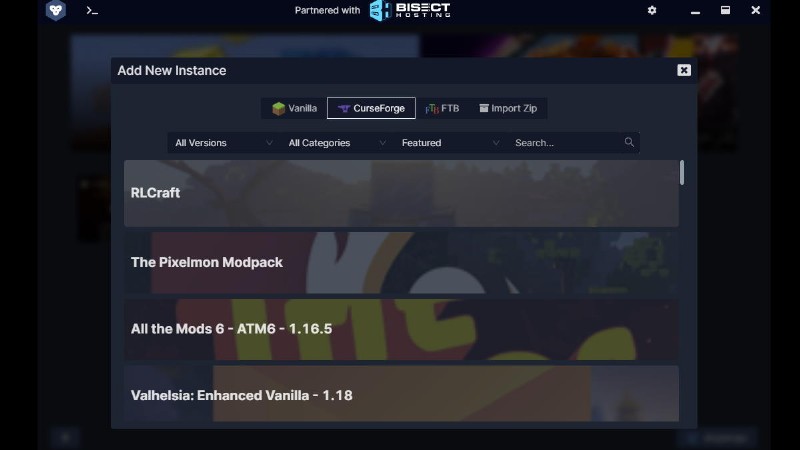
Sie werden viele beliebte Mod-Packs sehen, darunter Valhelsia, RLCraft, Pixelmon und mehr. Wählen Sie einfach die gewünschte aus und klicken Sie dann auf Neueste herunterladen . Wenn Sie eine bestimmte Version des Mods möchten, klicken Sie auf Erkunden / Versionen stattdessen.
Wenn Sie Mods ausschließlich für 1.19 möchten, stellen Sie sicher, dass Sie auf Alle Versionen klicken Dropdown-Schaltfläche und setzen Sie es auf 1.19. Sei dir nur bewusst, dass seit 1.19 die neueste Version von Minecraft ist , es gibt noch nicht viele Mods dafür. Aus Kompatibilitätsgründen müssen Sie warten, bis vorhandene Mods aktualisiert werden.
Wenn Sie kein Mod-Pack installieren möchten, können Sie auch einfach einzelne Mods über die Import Zip-Funktion installieren. Gehen Sie zum CurseForge-Mod-Verzeichnis , und Sie können einzelne JAR-Dateien herunterladen.
Sie müssen Ihre JAR-Dateien manuell mit einer Anwendung wie 7-Zip komprimieren , also stellen Sie sicher, dass Sie es herunterladen, wenn Sie es noch nicht getan haben. Packen Sie einfach alle Ihre heruntergeladenen Mod-Jars in eine Zip-Datei.
Klicken Sie zurück in GDLauncher auf die Schaltfläche Import Zip und suchen Sie dann Ihre neu erstellte Zip-Datei. GDLauncher sollte automatisch eine neue Instanz mit allen individuellen Mods erstellen, die Sie in die ZIP-Datei einfügen.
Und das ist es! Du hast erfolgreich einen Mod für Minecraft installiert Version 1.19. Wir hoffen, dass Sie Ihre modifizierte Erfahrung genießen, und wenn Sie weitere Fragen haben, lassen Sie es uns in den Kommentaren unten wissen!
